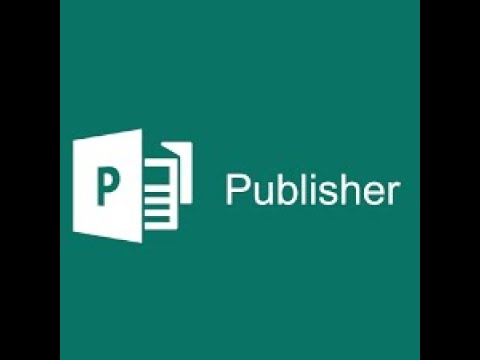
En este tutorial les mostraré cómo solucionar un error al imprimir en Microsoft Publisher en el que no se pueden guardar los archivos como PDF. Este proceso es bastante sencillo, así que sin más preámbulos, ¡vamos directo al grano!
Paso 1: Configurar la impresora predeterminada
Si guardas muchos archivos como PDF, te recomiendo configurar la impresora predeterminada como la impresora de Microsoft Print to PDF. Para hacer esto, sigue estos pasos:
- Abre el menú de inicio y selecciona el icono de ajustes en forma de rueda dentada que está en el lado izquierdo.
- Cuando se despliegue, verás una opción llamada Configuración. Haz clic en ella.
- En la configuración, selecciona la opción de Impresoras y escáneres que está en el lado izquierdo.
- En el lado derecho, desplázate hacia abajo hasta donde dice Permitir que Windows administre mi impresora predeterminada y desactiva esta opción.
- A continuación, busca la impresora llamada Microsoft Print to PDF y selecciona esa opción.
- Si no está establecida como predeterminada, haz clic en el botón Administrar y allí selecciona Establecer como predeterminada.
Y eso es todo, con estos sencillos pasos deberías poder guardar tus archivos de Microsoft Publisher como PDF sin ningún problema. ¡Espero que este tutorial haya sido de ayuda! Nos vemos en el próximo artículo. ¡Hasta pronto!
